|
CHAHRAZAD  
qui puoi trovare qualche risposta ai tuoi dubbi. Se l'argomento che ti interessa non è presente, ti prego di segnalarmelo. Per tradurre questo tutorial ho usato PSP X. Questo tutorial è una creazione ©Meetjesplekje e non può essere copiato su altri siti nè essere offerto per il download. Lo stesso vale per la mia traduzione. Il materiale viene da vari gruppi di condivisione. Il copyright appartiene ai rispettivi autori. Grazie ai creatori dei tubes che mettono a disposizione il loro lavoro in vari gruppi di condivisione. Occorrente: Materiale qui Per il tube della donna grazie Bianca Per il tube dei fiori grazie Luna. Filtri: consulta, se necessario, la mia sezione filtri qui Alien Skin Eye Candy 5 Impact - Perspective Shadow qui Simple - Horizontal Grain qui Filters Unlimited 2.0 qui &<Bkg Designer sf10III> (da importare in Unlimited) qui AP 01 [Innovations] - Lines SilverLining qui Adjust - Variations qui Mura's Meister - Perspective Tiling qui Mura's Meister - Copies qui  Metti il preset nella cartella del filtro Alien Skin Eye Candy 5 Impact>Settings>Shadow. Cliccando sul file una o due volte (a seconda delle tue impostazioni), automaticamente il preset si installerà nella cartella corretta. perchè uno o due clic vedi qui Metti i pennelli nella cartella Pennelli. Attenzione, ogni pennello è composto da due files che non devono essere separati. Vedi gli appunti sui pennelli qui Metti il gradiente nella cartella Gradienti. Metti le selezioni nella cartella Selezioni. 1. Imposta il colore di primo piano #615b98, e il colore di sfondo con #8ecae7. 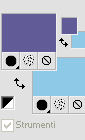 Passa il colore di primo piano a Gradiente, stile Radiale, con i seguenti settaggi.  Apri una nuova immagine trasparente 800 x 600 pixels, e riempila  con il gradiente. con il gradiente.Effetti>Plugins>Filters Unlimited 2.0 - &<Bkg Designer sf10 III> - SE Shiver, con i settaggi standard. 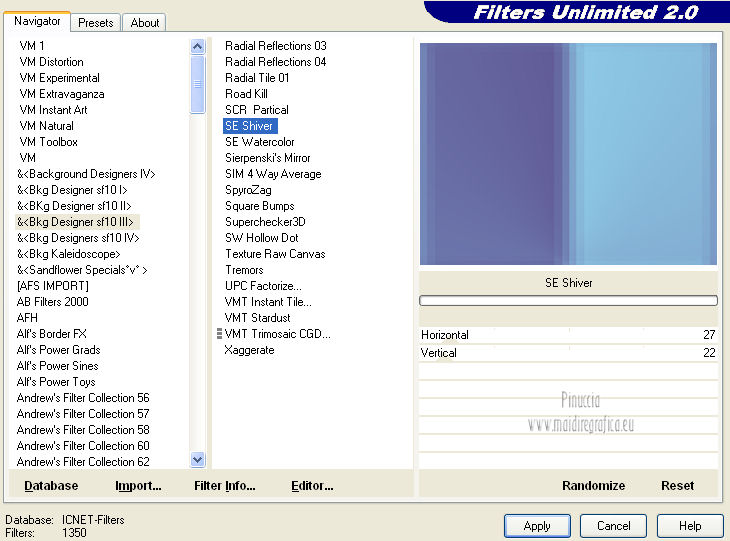 Livelli>Duplica. Effetti>Plugins>Filters Unlimited 2.0 - &<Bkg Designer sf10 III>Bkg Designer sf10 III> - VME Picture in a Picture, con i settaggi standard. 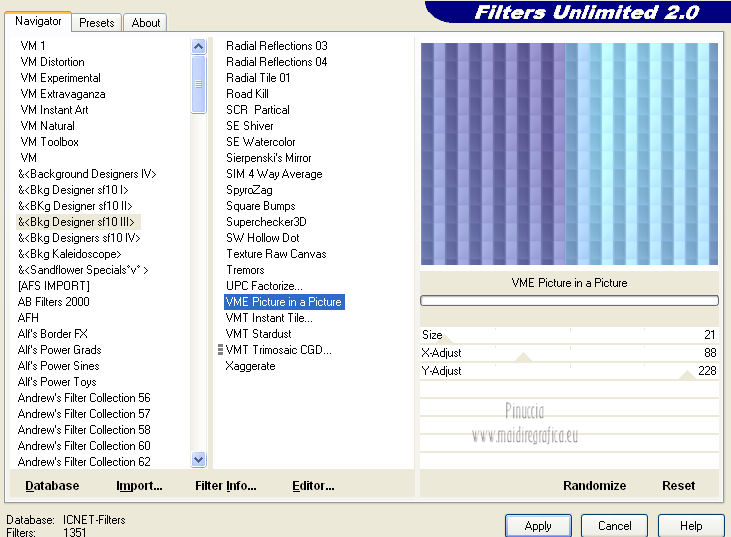 Effetti>Plugins>Simple – Horizontal Grain. Cambia la modalità di miscelatura di questo livello in Luce diffusa, e abbassa l'opacità al 42%. 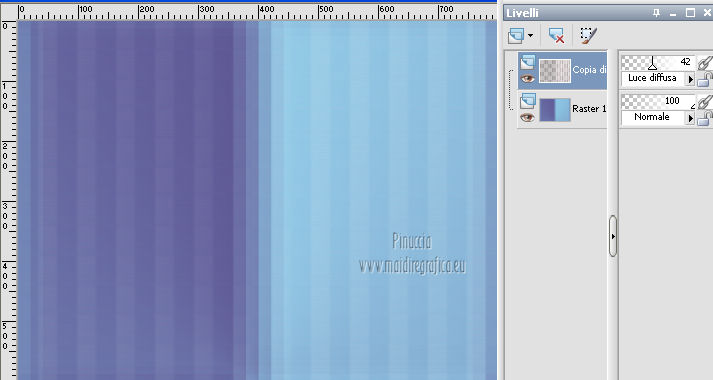 Livelli>Unisci>Unisci visibile. Regola>Messa a fuoco>Metti a fuoco. Finestra>Duplica (o, sulla tastiera, premi la combinazione di tasti maiuscola+D), per fare una copia. Minimizza la copia che userai più tardi. Torna al tuo lavoro originale. 2. Livelli>Duplica. Attiva lo strumento Selezione  , ,clicca sull'icona Selezione personalizzata  e imposta i seguenti settaggi:  Selezione>Innalza selezione a livello. Effetti>Plugins>Filters Unlimited 2.0 – &<Bkg Designer sf10 III>Bkg Designer sf10 III> - Roadkill, con i settaggi standard. 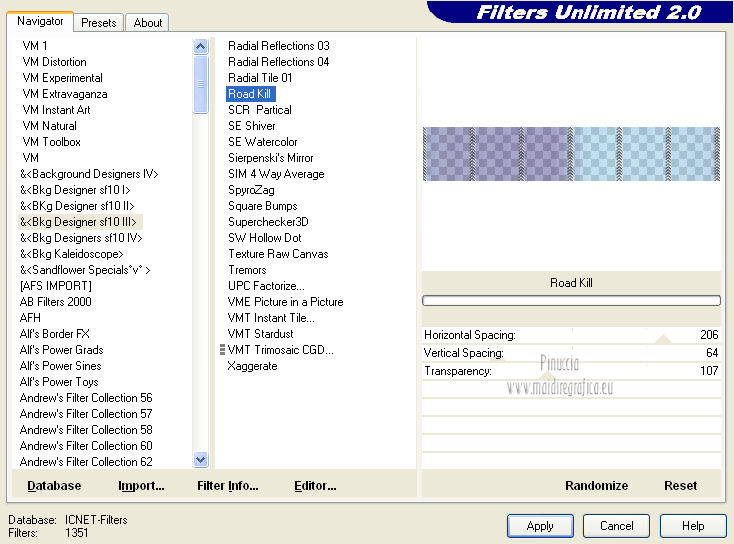 Attiva il livello sottostante. Selezione>Innalza selezione a livello. Effetti>Plugins>Filters Unlimited 2.0 – &<Bkg Designer sf10 III>Bkg Designer sf10 III> - VMT Stardust. 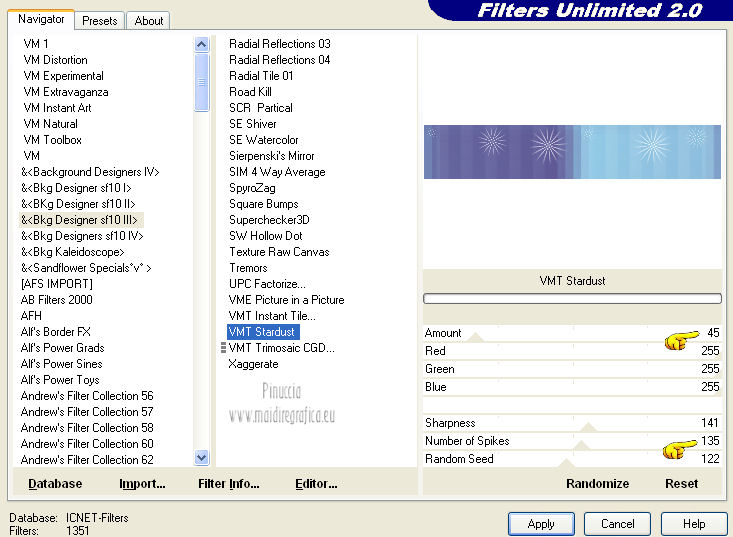 Selezione>Deseleziona. Attiva il livello superiore. Effetti>Effetti 3D>Sfalsa ombra, con il colore nero.  Abbassa l'opacità di questo livello all'84%. Effetti>Effetti 3D>Sfalsa ombra, con il colore nero.  Livelli>Unisci>Unisci giù. 2. I colori della tua paletta sono sempre: primo piano #615b98 - sfondo #8ecae7. 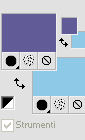 Passa il colore di primo piano a Gradiente, e seleziona il gradiente Rained on-FK con i seguenti settaggi. 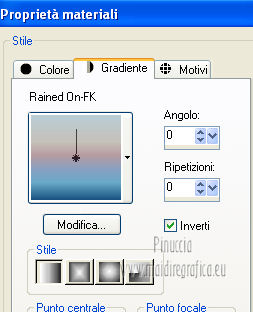 Livelli>Nuovo livello raster. Selezione personalizzata   Riempi  la selezione con il gradiente. la selezione con il gradiente.Selezione>Deseleziona. Effetti>Effetti di distorsione>Onda. 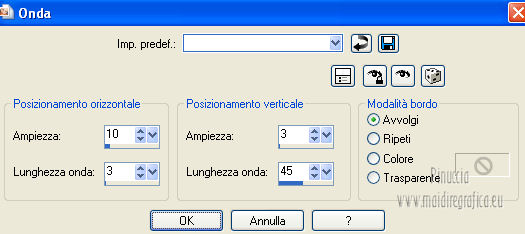 Effetti>Effetti di immagine>Scostamento. 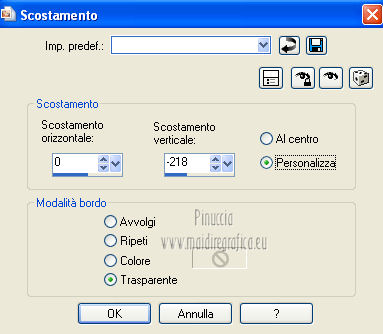 Cambia la modalità di miscelatura di questo livello in Luce netta, e abbassa l'opacità al 40%.  Livelli>Duplica. Effetti>Effetti geometrici>Sfera.  Lascia la modalità di miscelatura di questo livello in Luce netta, ma abbassa l'opacità al 24%.  Livelli>Unisci>Unisci giù. Lascia la modalità di miscelatura di questo livello in Luce netta, ma porta l'opacità al 60%.  Livelli>Duplica. Effetti>Effetti di immagine>Scostamento. 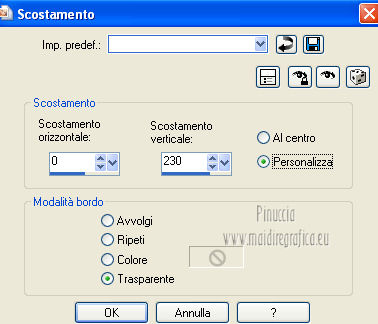 Effetti>Effetti di distorsione>Onda, con i settaggi precedenti. Effetti>Effetti di immagine>Scostamento.  Livelli>Unisci>Unisci giù. Lascia la modalità di miscelatura di questo livello in Luce netta, ma porta l'opacità al 92%. 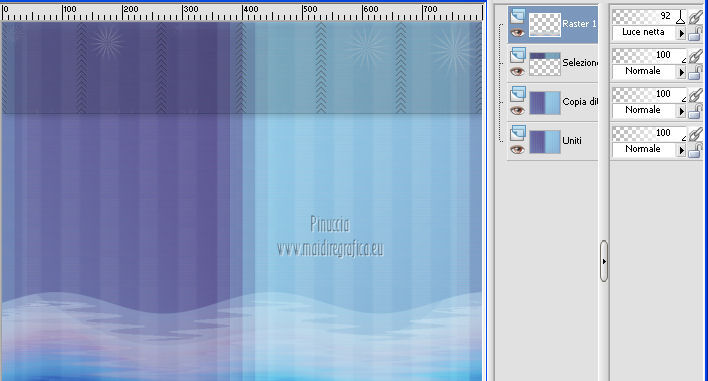 4. Attiva il secondo livello dal basso.  Immagine>Ridimensiona, al 62%, tutti i livelli non selezionato. Effetti>Effetti di immagine>Motivo unico, con i settaggi standard.  5. Selezione>Carica/Salva selezione>Carica Selezione da disco. Cerca e carica la selezione Msb_Sel_Chahrazad_01.  Selezione>Innalza selezione a livello. Effetti>Plugins>Adjust - Variatons. Clicca su Original, per annullare eventuali precedenti settaggi memorizzati dal filtro. 2 clic su Darker e ok. 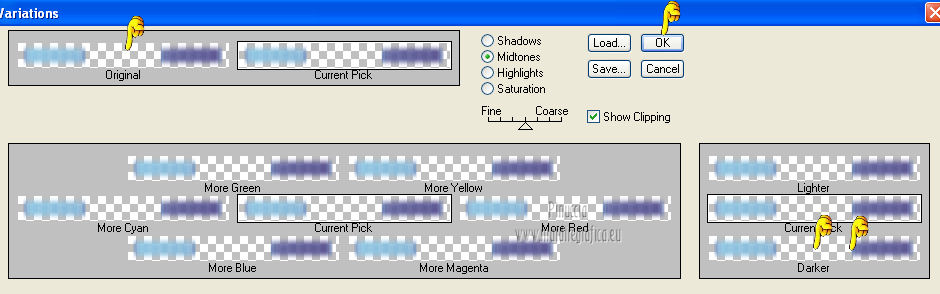 Cambia la modalità di miscelatura di questo livello in Moltiplica. Selezione>Deseleziona. Livelli>Duplica. Cambia la modalità di miscelatura di questo livello in Moltiplica, e abbassa l'opacità al 55%. 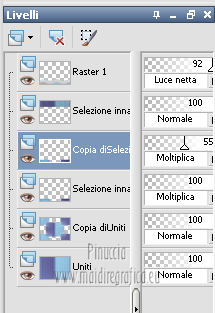 Livelli>Unisci>Unisci giù. Effetti>Effetti di distorsione>Onda.  6. La tua paletta è sempre colore di primo piano #615b98. Colore di sfondo #8ecae7. 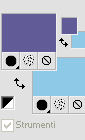 Cambia i settaggi del gradiente Rained On-FK in stile Lineare: 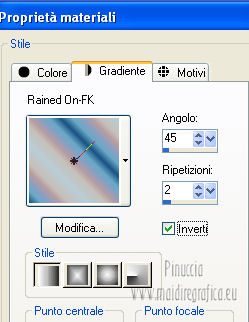 Livelli>Nuovo livello raster. Selezione>Carica/Salva selezione>Carica selezione da disco. Cerca e carica la selezione Msb_Sel_ Chahrazad_02. 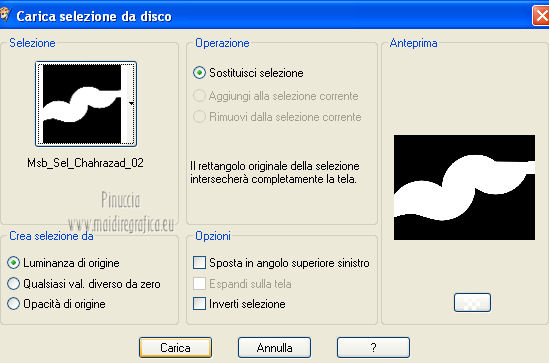 Riempi  la selezione con il gradiente. la selezione con il gradiente.Selezione>Deseleziona. Cambia la modalità di miscelatura di questo livello in Luce diffusa. Effetti>Plugins>AP 01 [Innovations] - Lines SilverLining. 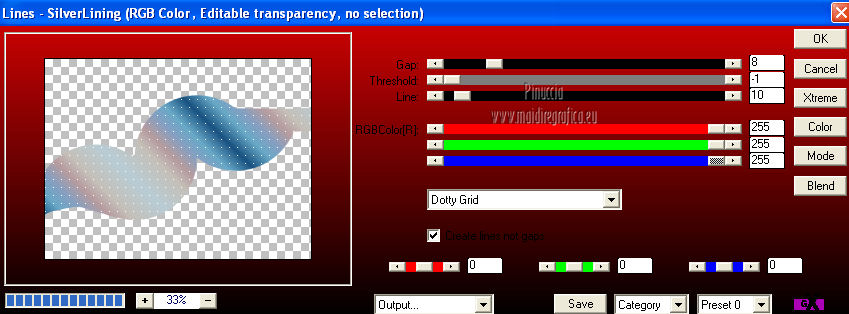 Regola>Tonalità e saturazione>Vivacità  Nelle versioni precedenti di PSP non troverai questo effetto. Puoi sostituirlo con Regola>Luminosità e contrasto>Nitidezza. 7. Apri il tube lunaflores433 e vai a Modifica>Copia. Torna al tuo lavoro e vai a Modifica>Incolla come nuovo livello. Immagine>Ridimensiona, al 40%, tutti i livelli non selezionato. Effetti>Effetti di immagine>Scostamento.  Cambia la modalità di miscelatura di questo livello in Indebolisci, e abbassa l'opacità al 39%. Livelli>Duplica. Mantieni la modalità di miscelatura di questo livello in Indebolisci, ma abbassa l'opacità al 20%. Livelli>Unisci>Unisci giù. 8. Livelli>Nuovo livello raster. Imposta il colore di primo piano con il colore bianco #ffffff. Attiva lo strumento Pennello  cerca e seleziona il pennello Msb_Brush_7-5-12_01  Applicalo a destra, cliccando con il tasto sinistro del mouse per usare il colore bianco di primo piano. 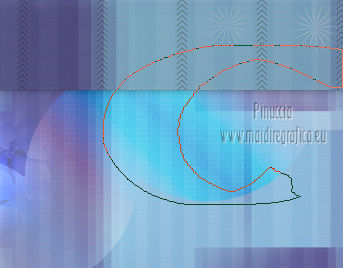 Se necessario, spostalo  in modo che si trovi correttamente posizionato nella parte ondeggiante. 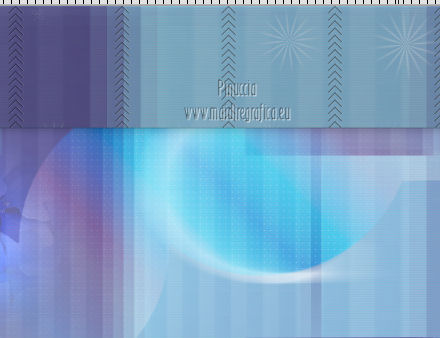 Abbassa l'opacità di questo livello all'81%. Livelli>Duplica. Immagine>Rifletti. Immagine>Capovolgi. Effetti>Effetti di immagine>Scostamento. 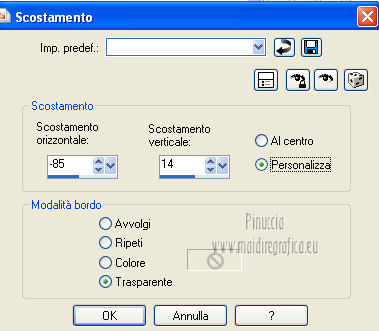 Abbassa l'opacità di questo livello al 50%. Attiva il livello superiore. 9. Riporta il colore di primo piano al colore iniziale #615b98. Il colore di sfondo è sempre #8ecae7. Attiva lo strumento Penna  , ,linea di stile Punto  Tenendo premuto il tasto della maiuscola, per ottenere una linea perfettamente diritta, traccia una linea da sinistra a destra per tutta la larghezza della tela.  Livelli>Converti in livello raster. Effetti>Effetti 3D>Sfalsa ombra, con il colore nero.  Selezione personalizzata   La linea che hai tracciato prima dovrebbe trovarsi al centro della selezione. Se necessario posiziona  correttamente la linea al centro della selezione. correttamente la linea al centro della selezione. Attiva lo strumento Cambia colore  clicca con il tasto destro del mouse nella selezione per colorare la riga con il colore di sfondo. Se stai usando una versione meno recente di PSP non troverai questo strumento. In alternativa, puoi usare il Viraggio, oppure puoi procedere così: Nella paletta dei livelli, blocca la trasparenza del livello, cliccando sul lucchetto, che assumerà l'aspetto di un lucchetto chiuso. 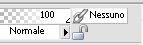 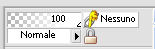 Attiva lo strumento Riempimento  e clicca con il tasto destro del mouse nella selezione per usare il colore di sfondo. Selezione>Deseleziona. 10. Apri il tube Msb_Deco_Ruitjes e vai a Modifica>Copia. Torna al tuo lavoro e vai a Modifica>Incolla come nuovo livello. Effetti>Plugins>Mura's Meister - Copies. 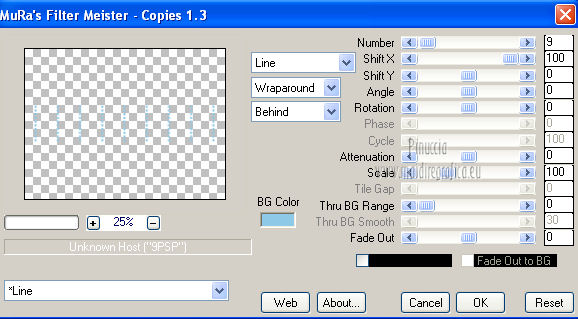 Effetti>Effetti di distorsione>Vento - da sinistra, intensità 100.  Effetti>Effetti 3D>Sfalsa ombra, con il colore nero.  11. Mantieni il colore di primo piano con #615b98 e il colore di sfondo con #8ecae7. 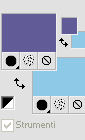 Livelli>Nuovo livello raster. Attiva lo strumento Pennello  cerca e seleziona il pennello Brush Msb_Brush_7-5-12_02  e applicalo nell'angolo in alto a sinistra, cliccando con il tasto destro del mouse per usare il colore di sfondo. 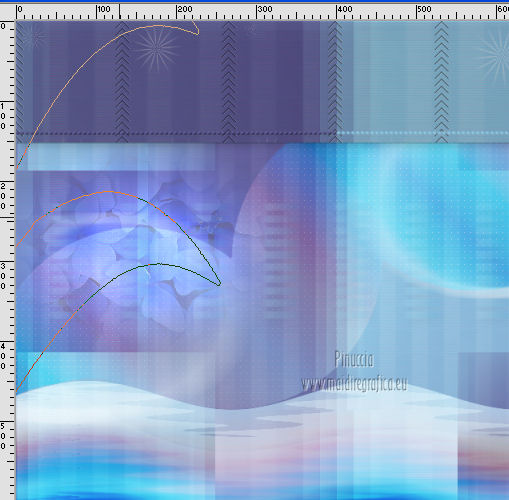 Livelli>Duplica. Immagine>Rifletti. Livelli>Unisci>Unisci giù. Cambia la modalità di miscelatura di questo livello in Moltiplica, e abbassa l'opacità al 28%. 12. Mantieni i colori della paletta. 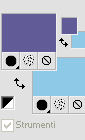 Attiva lo strumento Testo  seleziona il font Emulator con i seguenti settaggi. dovrai adattare la dimensione in base al testo e alla versione di PSP che stai usando  Nell'angolo in basso a sinistra, scrivi due volte la parola chahrazad.  Livelli>Converti in livello raster. Effetti>Plugins>Mura's Meister - Copies. 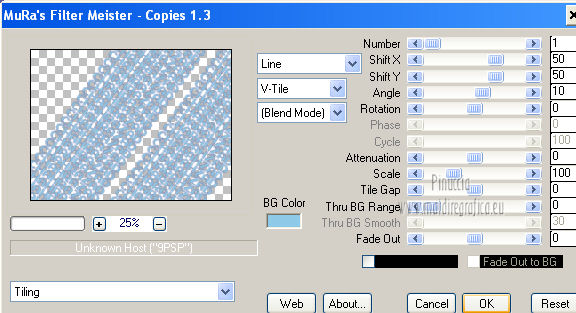 Effetti>Plugins>Mura's Meister - Perspective Tiling. 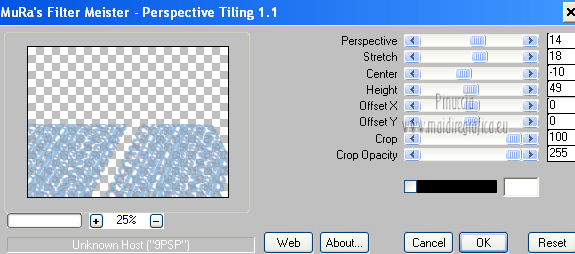 Immagine>Ridimensiona, al 77%, tutti i livelli non selezionato. Effetti>Effetti di immagine>Scostamento. 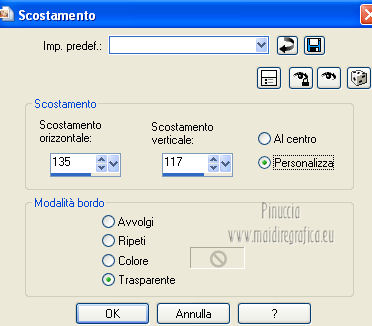 Effetti>Effetti 3D>Sfalsa ombra, con il colore nero.  Cambia la modalità di miscelatura di questo livello in Luce diffusa, e abbassa l'opacità all'85%. Regola>Messa a fuoco>Metti a fuoco. Selezione personalizzata   Premi sulla tastiera il tasto CANC. Selezione>Deseleziona. 13. Apri il tube BdB-josie-27032012 e vai a Modifica>Copia. Torna al tuo lavoro e vai a Modifica>Incolla come nuovo livello. Immagine>Ridimensiona, all'85%, tutti i livelli non selezionato. Regola>Messa a fuoco>Metti a fuoco. Immagine>Rifletti. Effetti>Plugins>Alien Skin Eyecandy 5 Impact – Perspective Shadow. Seleziona il preset Msb_Preset_PS_7-5-12 e ok. 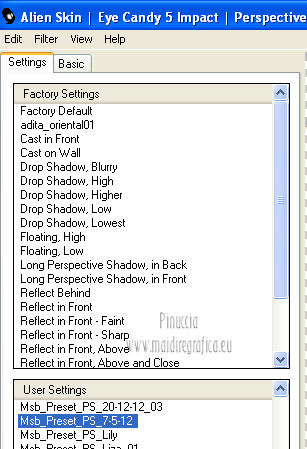 14. Aggiungi il tuo nome e/o il tuo watermark su un nuovo livello. Controlla che tutto sia a posto e vai a Livelli>Unisci>Unisci tutto. 15. Immagine>Aggiungi bordatura, 1 pixel, simmetriche, con il colore di primo piano #615b98. Immagine>Aggiungi bordatura, 2 pixels, simmetriche, con il colore bianco. Immagine>Aggiungi bordatura, 1 pixel, simmetriche, con il colore di primo piano. Selezione>Seleziona tutto. Selezione>Modifica>Contrai - 4 pixels. SElezione>Inverti. Effetti>Effetti 3D>Sfalsa ombra, con il colore nero.  Ripeti l'Effetto Sfalsa ombra, cambiando verticale e orizzontale con -5. Selezione>Seleziona tutto. Immagine>Aggiungi bordatura, 50 pixels, simmetriche, con il colore di sfondo. Selezione>Inverti. 16. Apri l'immagine di sfondo che hai minimizzato al punto 1. 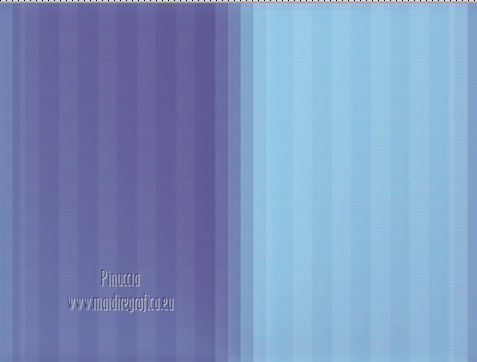 Modifica>Copia. Torna al tuo lavoro e vai a Modifica>Incolla nella selezione. Effetti>Effetti di riflesso>Caleidoscopio. 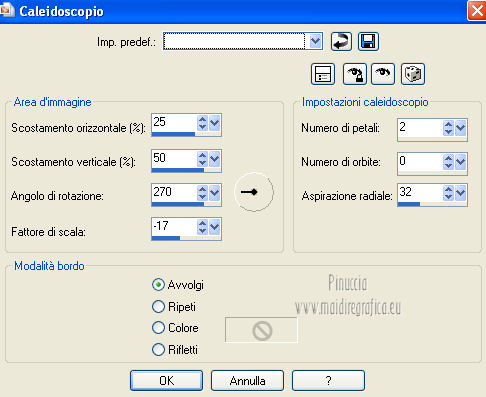 Regola>Sfocatura>Sfocatura radiale. 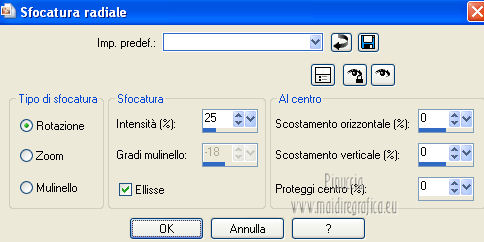 Effetti>Plugins>AP 01 [Innovations] – Lines SilverLining. 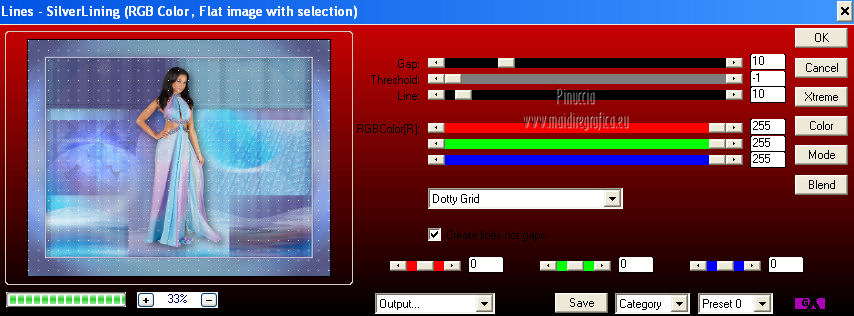 Selezione>Innalza selezione a livello. Livelli>Duplica. Cambia la modalità di miscelatura di questo livello in Moltiplica, e abbassa l'opacità al 40%. Mantieni ancora selezionato. Livelli>Unisci>Unisci tutto. Effetti>Plugins>Graphics Plus - Cross Shadow, con i settaggi standard.  Selezione>Inverti. Effetti>Effetti 3D>Sfalsa ombra, con il colore nero.  Effetti>Effetti 3D>Sfalsa ombra, con il colore nero.  Selezione>Deseleziona. Immagine>Aggiungi bordatura, 2 pixels, simmetriche, con il colore bianco. Immagine>Aggiungi bordatura, 1 pixel, simmetriche, con il colore di primo piano. Livelli>Unisci>Unisci tutto. Salva in formato jpg.  Se hai problemi o dubbi, o trovi un link non funzionante, o anche soltanto per un saluto, scrivimi. 22 Gennaio 2013 |